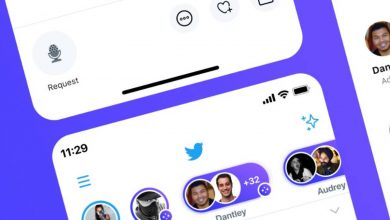Comment modifier ou découper une vidéo YouTube déjà téléchargée
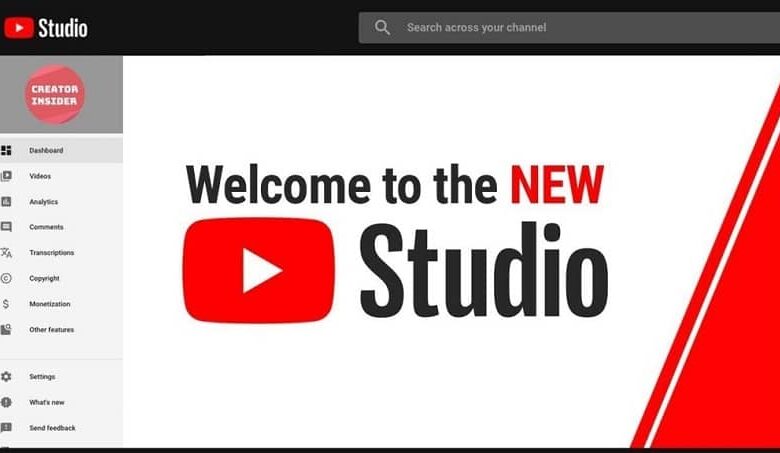
Si vous faites partie des milliers d’utilisateurs de YouTube qui ont une chaîne sur la célèbre plateforme, vous vous êtes sûrement déjà familiarisé avec YouTube Studio. Ce nouvel outil pour les créateurs de vidéos possède de plus en plus de fonctionnalités utiles. Et aujourd’hui, nous allons apprendre comment éditer ou découper une vidéo YouTube déjà téléchargée avec YouTube Editor.
Cette fonctionnalité de YouTube Studio est très pratique, permettant aux créateurs de découper, modifier et ajouter une description par défaut à leurs vidéos téléchargées sans perdre la vue, les commentaires et le nombre d’URL. De plus, il ne sera pas nécessaire d’utiliser des outils externes, ni de retélécharger une nouvelle vidéo.
Ensuite, nous expliquerons comment accéder à YouTube Studio et au module Éditeur. Et aussi, comment sélectionner une vidéo déjà téléchargée sur votre chaîne et la modifier ou la découper, en pouvant enregistrer les modifications facilement et en quelques étapes .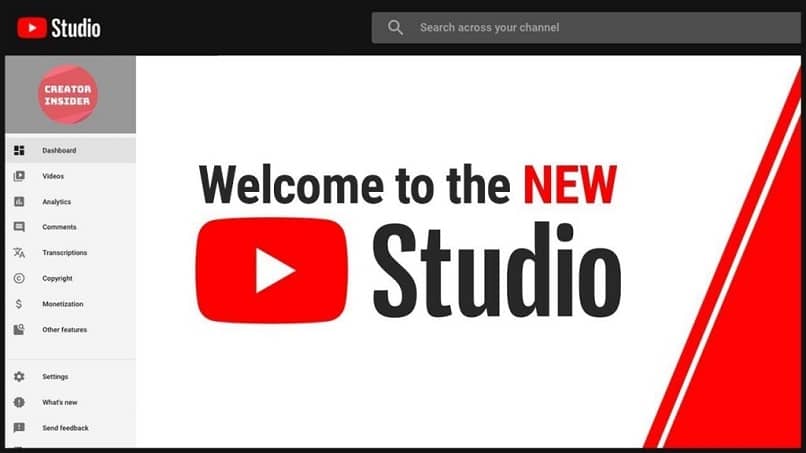
Comment accéder à l’éditeur vidéo YouTube Studio
Commençons par apprendre à accéder à YouTube Studio et au panneau d’édition vidéo . Pour ce faire, accédez à la page YouTube depuis votre navigateur comme vous le faites normalement et accédez à votre chaîne. Ensuite, allez dans le coin supérieur droit de la fenêtre et cliquez sur votre photo de profil.
Maintenant, dans le menu déroulant, sélectionnez «YouTube Studio». Dans cette nouvelle fenêtre, sur le côté gauche, vous aurez un menu avec de nombreuses options qui vous permettront de gérer les vidéos de votre chaîne et de faire bien d’autres choses, comme changer la description de votre chaîne.
Dans le menu de gauche, cliquez sur «Vidéos» et sélectionnez le titre ou la vignette de la vidéo que vous souhaitez éditer ou découper. Ensuite, sélectionnez «Editeur» dans le menu de gauche. Vous entrerez dans un panneau d’édition vidéo dans lequel vous pourrez, entre autres, découper la vidéo que vous avez choisie .
Comment modifier ou découper une vidéo YouTube déjà téléchargée
Après être entré dans l’éditeur de vidéo YouTube, vous pouvez éditer une vidéo déjà téléchargée en coupant le début, la fin ou les sections intermédiaires de la vidéo de manière simple. N’oubliez pas que cette fonction n’est disponible que pour les vidéos de moins de 6 heures. Ce panneau vous permet même d’ ajouter des effets à la fin de votre vidéo.
Dans le panneau d’édition, vous pourrez voir une chronologie avec les images ou les clips de votre vidéo. Vous pouvez lire la vidéo pour avoir une idée ou marquer une heure exacte à partir de laquelle vous souhaitez découper la vidéo. Cliquez sur «Couper» et cela fera apparaître une boîte à bordure bleue sur la chronologie.
Cliquez et faites glisser les bords de la boîte bleue jusqu’à ce que seule la section de la vidéo que vous souhaitez conserver soit à l’intérieur. Vous pouvez faire glisser le bord gauche pour découper le début de la vidéo ou faire glisser le bord droit pour découper la fin de la vidéo. Tout ce qui se trouve en dehors de la boîte sera supprimé de la vidéo.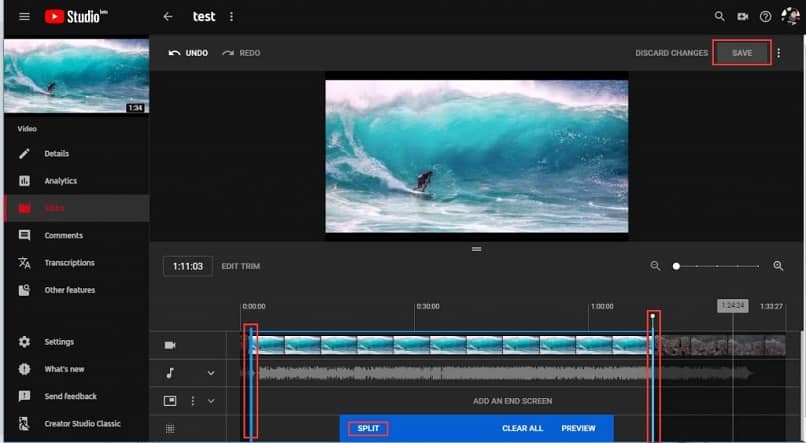
Comment supprimer les sections du milieu d’une vidéo déjà téléchargée
Si vous souhaitez supprimer des sections intermédiaires de la vidéo, cliquez sur » Couper «. Ensuite, à l’intérieur de la zone bordée de bleu, cliquez à l’endroit où vous souhaitez que la section que vous souhaitez supprimer commence. Sélectionnez «Divide ».
Ensuite, cliquez sur la barre blanche qui apparaîtra et faites-la glisser jusqu’à la fin de la section que vous souhaitez supprimer. Vous pouvez créer autant de divisions que vous le souhaitez et les ajuster aux endroits souhaités.
Cliquez sur «Jouer» pour examiner vos modifications. Si vous souhaitez annuler les modifications apportées, vous pouvez cliquer sur la flèche «Annuler» ou dans le menu «Plus» sélectionnez l’option «Revenir à l’original» pour supprimer toutes les modifications que vous avez apportées au brouillon.
Enfin, appuyez sur le bouton «Enregistrer» si vous êtes satisfait de votre modification. YouTube Studio vous montrera une notification indiquant que les modifications apportées à votre vidéo prendront effet dans quelques heures. Pendant ce temps, votre vidéo restera intacte sur la plate-forme et vos abonnés ou visiteurs YouTube pourront continuer à la regarder.
Nous espérons que cet article vous a été utile pour apprendre à éditer et à découper une vidéo déjà montée sur votre chaîne YouTube avec les nouveaux outils proposés par YouTube Studio. Gérez facilement toutes vos vidéos.
Cette plateforme a d’autres fonctions telles que regarder des vidéos en arrière-plan, entre autres. Profitez donc de toutes les fonctionnalités dont il dispose pour les créateurs de vidéos et des millions d’utilisateurs dans le monde.